Virker Whatsapp Mikrofon Ikke? Ultimativ Rettelse Og Fejlfindingsvejledning 2025
Test og løs WhatsApp mikrofonproblemer med vores omfattende fejlfindingsvejledning og online mikrofontester
Tryk for at starte
Opdateret 8. februar 2024
Sådan retter du mikrofon, der ikke virker på Whatsapp
- Kontroller mikrofontilladelser
- Åbn WhatsApp.
- Tryk på menuen (tre lodrette prikker) og vælg "Indstillinger."
- Naviger til fanen "Tilladelser".
- Sørg for, at knappen "Mikrofon" er aktiveret.
- Vælg den rigtige mikrofon
- Under et opkald i WhatsApp tryk på ikonet med de tre prikker.
- Vælg "Indstillinger for lyd og video."
- Under "Mikrofon" skal du vælge den mikrofon, du vil bruge.
- Opdater lyddrivere
- Tryk på Windows-tasten + X for at åbne menuen Hurtig adgang.
- Vælg "Enhedshåndtering."
- Udvid kategorien "Lyd-, video- og spilcontrollere".
- Højreklik på din mikrofonenhed, og vælg "Opdater driver."
- Følg vejledningen på skærmen for at fuldføre opdateringsprocessen.
- Genstart WhatsApp
- Luk WhatsApp.
- Åbn WhatsApp igen.
- Tjek mikrofonens privatlivsindstillinger
- Tryk på Windows-tasten + I for at åbne Indstillinger.
- Naviger til "Fortrolighed og sikkerhed" > "Mikrofon."
- Sørg for, at "Tillad apps at få adgang til din mikrofon" er aktiveret.
- Fejlfind hardwareproblemer
- Undersøg mikrofonkablet for eventuelle skader eller løse forbindelser.
- Tilslut din mikrofon til en anden USB-port eller computer for at teste dens funktionalitet.
- Kontakt WhatsApp-support
- Besøg WhatsApps hjælpecenter.
- Beskriv dit mikrofonproblem, og giv detaljer.
- Følg vejledningen fra WhatsApp-supportteamet.
Ved at følge disse trin kan du diagnosticere og løse almindelige mikrofonproblemer i WhatsApp, og sikre problemfri kommunikation under opkald og videoopkald.
Find løsninger til løsning af mikrofonproblemer
Oplever mikrofonproblemer med WhatsApp kan forstyrre dine videokonferencer og møder. Vores specialiserede guider er designet til at hjælpe dig med at navigere og løse disse mikrofonproblemer og sikre, at din kommunikation er problemfri på tværs af enhver enhed. Uanset om du bruger en smartphone, tablet eller computer, vil vores målrettede fejlfindingstrin hjælpe dig med at få din mikrofon til at fungere korrekt igen. Vælg den guide, der matcher din enhed, for detaljerede løsninger.
Vores WhatsApp -mikrofon fejlfindingsvejledninger er tilgængelige for følgende enheder:
Bedøm denne app!
 Ugentligt Tip
Ugentligt Tip
Løs dine mikrofonproblemer
Støder du på problemer med din mikrofon? Du er kommet til det rigtige sted! Vores omfattende guider er din ressource til hurtig og nem mikrofonfejlfinding. Løs almindelige problemer på Windows, macOS, iOS, Android og apps som Zoom, Teams, Skype og andre. Med vores klare instruktioner kan du løse dine mikrofonproblemer ubesværet, uanset din tekniske knowhow. Start nu og få din mikrofon tilbage til perfekt funktionsdygtig stand på et øjeblik!
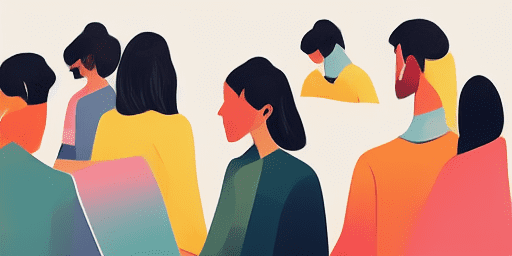
Sådan fejlfindes mikrofonproblemer
Enkle trin til at reparere din mikrofon
Vælg din enhed eller app
Vælg den enhed eller app, du oplever problemer med mikrofoner med, fra vores liste over guider.
Anvend de leverede løsninger
Brug vores detaljerede guide til at anvende rettelser og få din mikrofon til at fungere, som den skal.
Bekræft, at din mikrofon virker
Efter fejlfinding skal du udføre en hurtig test for at bekræfte, at dine mikrofonproblemer er løst.
Udforsk Flere Apps, Du Vil Elske
Er du træt af komplekse opsætninger? Prøv vores ingen download nødvendig platform for enkel lydoptagelse.
Hvis dit webcam ikke virker, gå ikke i panik. Der er online værktøjer designede til at diagnosticere og løse problemet hurtigt.
Forenkel processen med at gennemgå lange dokumenter ved at bruge denne avancerede digitale stemme fra tekst service.
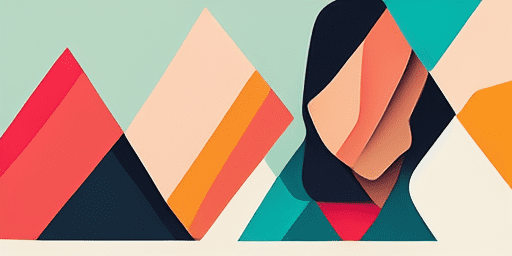
Oversigt over funktioner
Trin-for-trin fejlfinding
Naviger nemt med mikrofonproblemer ved hjælp af vores enkle, trinvise vejledninger.
Omfattende enheds- og appdækning
Uanset om du er gamer, fjernarbejder eller bare chatter med venner, har vi løsninger til alle typer enheder og applikationer.
Aktuelle og pålidelige rettelser
Vores løsninger opdateres jævnligt for at sikre pålidelighed med de seneste OS-opdateringer og appversioner.
Helt gratis vejledning
Få adgang til alt vores mikrofonfejlfindingsindhold uden omkostninger eller behov for at registrere.
Ofte stillede spørgsmål
Hvilke enheder og apps er inkluderet i vejledningerne?
Vores fejlfinding omfatter forskellige enheder og apps, herunder smartphones, tablets, computere og populære besked- og videokonferenceapps.
Er der nogen omkostninger forbundet med at bruge disse vejledninger?
Vores guider er gratis at bruge. Vi tror på at levere tilgængelige løsninger til alle.
Hvor opdaterede er fejlfindingsvejledningerne?
Vi opdaterer konstant vores vejledninger, så de afspejler de nyeste løsninger til nye og vedvarende mikrofonproblemer.